3 способа исправить Discord, который не обнаруживает и не работает с PUBG (09.14.25)
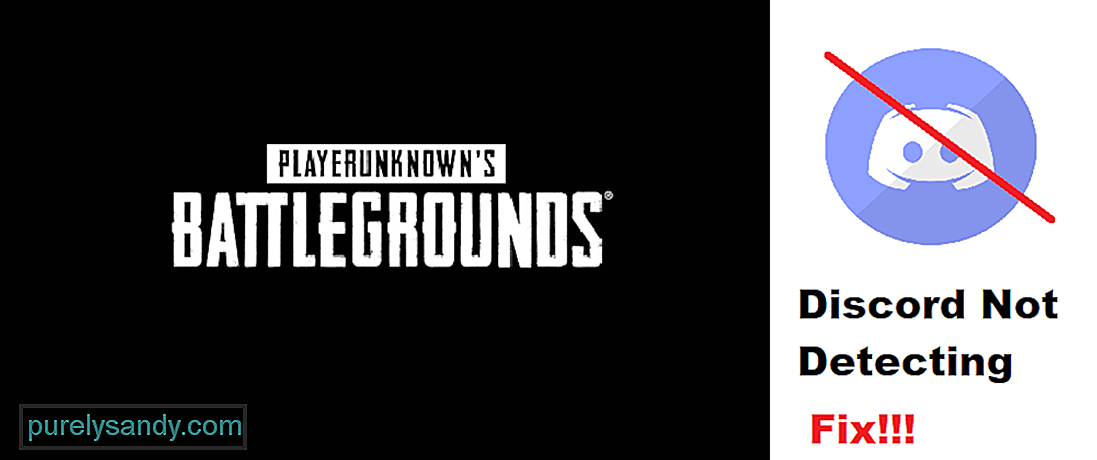 Discord не обнаруживает и не работает с pubg
Discord не обнаруживает и не работает с pubg PUBG, также известная как BattleGrounds PlayerUnknown, является одной из самых популярных игр Battle Royale. В этой игре отряд из 4 игроков размещается на острове, где они должны искать добычу, в то время как сотни игроков сражаются друг с другом в среде PvP.
В PUBG можно играть на ПК, Android, или iOS, и консоли. Хотя в игре есть собственная функция голосового чата, это не так уж и хорошо. Вот почему большинство игроков предпочитают использовать Discord во время игры.
Популярные уроки Discord
При попытке использовать Discord с PUBG вы можете столкнуться с проблемой, когда Discord не обнаруживает вашу игру. В результате такие функции, как захват игры, не будут работать с вашей игрой. Это довольно распространенная ошибка, с которой сталкиваются многие игроки. К сожалению, они мало знают о том, что они могут сделать, чтобы это исправить.
Сегодня мы упомянем список способов, как исправить, что Discord не обнаруживает и не работает с PUBG. Итак, не теряя времени, приступим!
Первое, что вам нужно будет проверить, это ваш Настройки Discord. Если Discord не обнаруживает вашу игру автоматически, вам придется вручную добавить игру в Discord. Это можно сделать в настройках игры Discord.
Итак, просто перейдите к пользовательским настройкам Discord, и на вкладке активности в игре вы увидите вариант добавления игры вручную. Нажмите на нее, а затем вручную добавьте свою игру в Discord. Если вы играете в PUBG для мобильных устройств и хотите использовать Discord, вам, возможно, придется включить обнаружение игр в настройках игры Discord.
Еще одна вещь, которую вы можете захотеть проверить, - используете ли вы Discord от имени администратора или нет. Проблема с запуском Discord обычно заключается в том, что у него может не быть необходимых разрешений для запуска при запуске другого приложения.
Вот почему мы рекомендуем вам всегда запускать Discord от имени администратора. В противном случае такие функции, как Push to Talk и Game Capture, могут не работать.
Если проблема все еще не устранена, тогда мы рекомендуем вам попробовать полностью удалить Discord со своего рабочего стола. После этого перезагрузите компьютер. Также удалите файлы кеша Discord.
Теперь загрузите и установите последнюю версию Discord на свой компьютер. Теперь ваша игра должна быть обнаружена Discord.
Итог
Это 3 различных шага, которые помогут вам исправить то, что Discord не обнаруживает и не работает с PUBG. Убедитесь, что вы выполнили все шаги, упомянутые в статье. Это должно привести к окончательному решению проблемы.
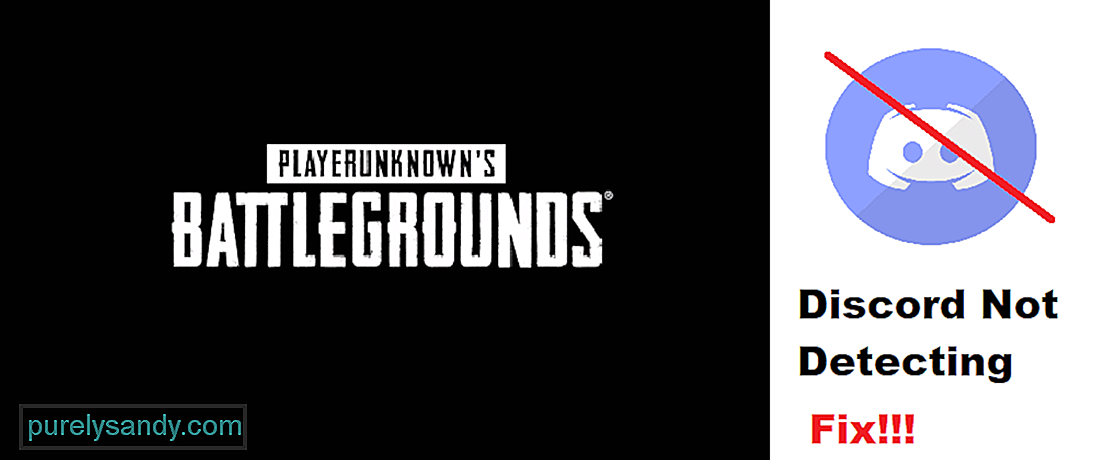
YouTube видео: 3 способа исправить Discord, который не обнаруживает и не работает с PUBG
09, 2025

